| Bloc B |
Formació TIC en centres educatius
|
|
||||||
| Pràctica B133. Els botons d'acció | |
| L'objectiu d'aquesta pràctica és veure com es poden ncorporar els botons d'acció per desplaçar-se per la presentació o per reproduir so i imatges. | |
|
|
Abans de realitzar la pràctica, caldrà executar
el fitxer B133.exe Aquest fitxer us permet crear, en el vostre ordinador, una carpeta anomenada tic\blocb, amb els fitxers necessaris pel desenvolupament de la pràctica. |
| Desenvolupament de la pràctica | |
|
|
Els botons d'acció A qualsevol diapositiva es pot incorporar un botó d'acció. Aquests botons us permeten realitzar unes accions senzilles per desplaçar-vos per la presentació o per reproduir so, imatges, etc. Uns dels elements que podeu afegir a una presentació són els Botones
de acción, que us permeten realitzar certes opcions d'una forma
automatitzada. Els podeu trobar des del menú Autoformas
| Botones de acción de la barra Dibujo
o des del menú Presentación | Botones de acción
de la barra de menús. |
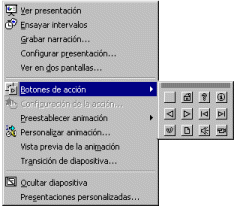 |
|
|
Posteriorment, haureu d'indicar la funció del botó d'acció seleccionant
un Hipervínculo. Si alguna diapositiva de la presentació s'ha d'amagar es pot utilitzar-se l'opció Ocultar diapositiva del menú Presentación. |
|
|
Pràctica:
|
|
|
Aquesta pràctica està basada en el curs
Eines de presentació multimèdia.
|
|